Tujuan Tumblr pada awalnya adalah sebagai “penengah” antara Twitter dan WordPress. Pengguna dapat menuliskan status atau kutipan lebih dari 140 karakter, tidak seperti Twitter yang membatasi pengguna hanya dengan 140 karakter. Pun demikian, pengguna tidak perlu membuat tulisan yang terlalu panjang seperti halnya tulisan-tulisan yang umumnya terdapat di WordPress. Selain tulisan, pengguna tentunya juga dapat memposting gambar serta video.
Seperti halnya di Twitter, para pengguna Tumblr juga dapat saling mem-follow satu sama lain. Jika ada konten yang kiranya menarik, pengguna juga dapat melakukan reblog untuk men-share konten tersebut kepada para followers mereka.
Pertumbuhan Tumblr memang terhitung pesat. Jika Anda baru saja ingin bergabung dan menggunakan layanan ini, berikut ini panduan cara menggunakan Tumblr dari Informasikomputer
1. Membuat akun di Tumblr
Sebelum bisa mulai menggunakan Tumblr, Anda tentu saja harus memiliki akun Tumblr terlebih dahulu. Buat sebuah akun Tumblr dengan mengunjungi situs Tumblr.com. Masukkan alamat email, password serta username Tumblr. Kemudian tekan tombil Sign up and start posting. Masukkan umur Anda pada field pertanyaan usia yang disediakan dan beri tanda centang pada user agreement. Kemudian klik tombol Next. Perlu dicatat, username Tumblr digunakan sebagai subdomain. Jadi, jika Anda memasukkan username “aku”, maka alamat Tumblr Anda ada berada di aku.tumblr.com
Ikuti tahap registrasi sampai selesai. Jika sudah, buka email Anda untuk melakukan verifikasi pendaftaran Tumblr. Klik link verifikasi dan Anda akan diarahkan kembali ke halaman Tumblr. Ditahap awal ini Anda akan diberi rekomendasi untuk mendownload aplikasi Tumblr untuk iOS, Android serta Windows Phone. Untuk melanjutkan klik saja Continue to Tumblr
2. Mengenal Antarmuka Tumblr
Tumblr memiliki antarmuka yang agak berbeda dengan platfrom jejaring sosial lain. Di halaman Dashboard Tumblr, Anda akan mendapati postingan dari akun yang Anda follow serta postingan favorite di Tumblr. Dibawah ini tampilan antarmuka Tumblr

Keterangan:
- Avatar. Avatar adalah foto identitas Anda di Tumblr. Anda dapat mengganti avatar default dengan foto Anda
- Menu posting. Melalui menu ini Anda dapat memposting artikel, foto, kutipan, percakapan, audio serta video
- Menu Setting, bantuan, inbox serta logout
- Jumlah akun yang Anda follow serta yang memfollow Anda
3. Mengganti Avatar, Theme dan Judul Blog
Seperti telah disebutkan diatas, Anda dapat mengganti avatar default dengan gambar/foto sesuai yang Anda kehendaki. Anda juga dapat mengganti judul blog sesuai keinginan Anda. Klik icon gerigi yang berada di kelompok gambar nomor 3 diatas. Anda akan diarahkan ke halaman Setting. Klik menu Untitled (paling bawah) dan Anda akan mendapati halaman seperti dibawah ini
Untuk mengganti avatar klik link change avatar (atas) dan pilih gambar yang ingin Anda jadikan avatar. Anda dapat menggunakan gambar yang sudah ada atau mengambil langsung melalui webcam. Jika sudah klik tombol Save yang berwarna biru.
Berikutnya adalah mengganti judul blog serta deskripsinya. Di bagian theme, klik link Customize. Anda akan mendapatkan halaman seperti dibawah ini
Berikan judul dan deskripsi blog sesuai keinginan Anda. Jika sudah klik tombol save yang berwarna hijau dibagian atas.
Untuk mengganti theme blog klik tombol Themes di pojok kiri atas. Terdapat beberapa kategori theme yang dapat Anda gunakan. Pilih theme sesuai dengan selera Anda. Jika sudah menemukan theme yang Anda cari, klik tombol Use yang berwarna biru. Selanjutnya kembali klik tombol Save. Untuk kembali ke halaman Dashboard klik menu Close
4. Posting
Sekarang Anda sudah bisa melakukan posting. Anda dapat memposting apa saja baik itu kata-kata, foto, audio sampai video sekalipun. Pilih jenis postingan melalui kelompok menu posting seperti ditunjukkan pada gambar poin satu diatas. Sebagai contoh untuk memposting foto, klik icon kamera. Pilih foto yang akan Anda upload. Dalam sebuah postingan foto, Anda dapat mengupload sampai 10 foto. Foto-foto tersebut nantinya akan ditampilkan dalam bentuk galeri. Anda juga dapat memberika caption pada foto-foto yang Anda upload.
Sebelum mempublish foto yang ingin Anda posting, Anda juga dapat melihat preview dari foto-foto tersebut. Caranya klik icon anak panah disamping tombol Publish yang berwarna biru, pilih Preview on blog. Jika sudah klik tombol Publish yang berwarna biru
5. Koneksi Dengan Twitter
Supaya blog Tumblr Anda dilihat banyak orang, Anda dapat mengkoneksikan blog tersebut dengan Twitter. Dengan mengkoneksikan Tumblr dengan Twitter, apabila Anda membuat sebuah postingan baru di Tumblr, secara otomatis postingan tersebut juga akan diposting ke Twitter.
Untuk melakukannya lakukan langkah seperti seperti poin 3 diatas. Scroll mouse kebawah sampai Anda menemukan opsi Twitter. Klik tombol Sign in with Twitter dan lakukan proses otorisasi seperti biasa.

Sekarang cobalah untuk mempostng sesuatu. Anda akan memiliki opsi untuk menshare postingan Anda ke Twitter
Selain dengan Twitter, Anda juga dapat mengkoneksikan Tumblr Anda dengan Facebook. Caranya sama saja. Klik tombol Sign ini with Facebook dan ikuti step-step nya.
Selamat mencoba!

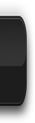





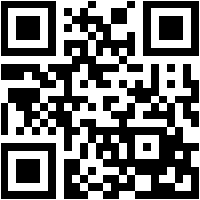






0 komentar:
Posting Komentar